Kako ažurirati SupportAssist na Dell strojevima

SupportAssist za PC automatizira podršku iz Della proaktivnim i prediktivnim identificiranjem hardverskih i softverskih problema na korisničkim sustavima.
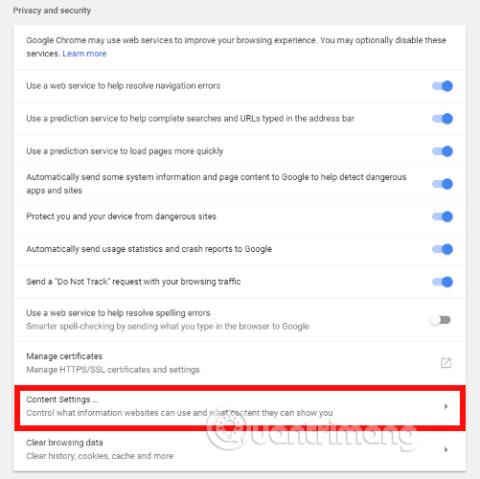
Dugo su vremena magnetne veze postale važne za sve glavne preglednike, olakšavajući preuzimanje torrent datoteka . Ali što je točno magnetna veza? Kako ga postaviti i otvoriti? I kako promijeniti program na koji se povezuju? Ovaj će članak odgovoriti na vaša pitanja.
Napomena : Morat ćete imati Bittorrent platformu kao što je Vuze, Utorrent ili Transmission da biste koristili magnetne veze
Što su Magnet linkovi?
Magnet linkovi i torrent datoteke često idu ruku pod ruku, ali nisu potpuno isti. Zapravo, ako koristite magnetne veze, ne morate čak ni preuzimati torrent datoteke da biste preuzeli sadržaj. Njegovi ključni identifikacijski podaci izračunavaju se na određenoj web stranici, a ne na torrent softveru i šalju izravno u vaš Bittorrent program .
Prednost ovoga je što web stranica ne mora ugostiti izvornu torrent datoteku, već samo treba dati vezu. Za korisnike, ovo također smanjuje pogodnost da ne moraju preuzimati torrent datoteku prije preuzimanja sadržaja, a za web stranicu štedi propusnost jer više ne treba pohranjivati datoteke na svom poslužitelju. Većina torrent stranica danas koristi magnetne veze.
Kako otvoriti magnetne veze u pregledniku
Otvorite vezu Magnet u Chromeu
Najprije morate biti sigurni da vam Chrome dopušta stvaranje magnetskih veza. Da biste to učinili, idite na Postavke , zatim kliknite na ikonu izbornika u gornjem lijevom kutu, odaberite Napredno > Privatnost i sigurnost .

Zatim kliknite na Postavke sadržaja -> Rukovatelji i uključite Dopusti stranicama da traže da postanu zadani rukovatelji za protokole (preporučeno) .

Sada samo trebate pronaći stranicu za preuzimanje torrenta koja sadrži magnetne veze, odabrati datoteku koju želite preuzeti i kliknuti na opciju Magnet Download ako je dostupna. Ako ova opcija nije dostupna, odaberite zadanu opciju preuzimanja i to može biti magnetska veza.
Ako se radi o magnetskoj vezi, dobit ćete obavijest da otvorite magnetnu vezu s Bittorrent platformom po vašem izboru (Vuze u ovom primjeru). Kada Chrome pita želite li otvoriti aplikaciju Bittorrent, potvrdite okvir koji kaže Uvijek otvori ove vrste veza u pridruženoj aplikaciji .

Otvori magnetske veze u drugim preglednicima
Ako već imate aplikaciju Bittorrent, postupak magnetskog povezivanja u drugim preglednicima uglavnom je isti kao u Chromeu. Vi samo trebate pronaći datoteku koju želite preuzeti, kliknuti na nju i ako se radi o magnetskoj vezi, automatski će se otvoriti vaša Torrent aplikacija ili ćete dobiti obavijest s pitanjem želite li otvoriti magnetnu datoteku s Bittorrent aplikacijom. Slika ispod je obavijest u pregledniku Microsoft Edge.

Ako ne vidite da se ništa događa nakon klika na magnetnu vezu ili dobijete poruku " ova datoteka nema povezanu aplikaciju s njom ", morate ručno stvoriti vezu datoteke.
Pristupite uređivaču registra sustava Windows pritiskom tipke Win + R , unesite regedit u okvir i navigirajte do sljedeće lokacije
\Računalo\HKEY_CLASSES_ROOT\Magnet\shell\open\command
U prozoru registra s desne strane pod Data , imat će mapu vaše Bittorrent aplikacije iza koje slijedi neki drugi tekst. Dakle, za Utorrent u zadanom direktoriju izgledat će ovako:
"C:\Users\UserAppData\Roaming\uTorrent\uTorrent.exe" "%1" /SHELLASSOC

Ako podaci u podacima ne odgovaraju direktoriju vaše Bittorrent aplikacije, desnom tipkom miša kliknite (Zadano) , pritisnite Izmijeni i unesite ispravan direktorij za svoju Bittorrent aplikaciju, pazeći da slijedi "%1" / SHELLASSOC . Nakon izvođenja ovih operacija, svi će vaši preglednici povezati magnetsku vezu s vašom Bittorrent aplikacijom.
Kao što vidite, većina posla pri stvaranju magnetskih veza u pregledniku obavlja se u sustavu Windows umjesto putem preglednika. Nakon što imate Bittorrent aplikaciju i sve je u redu u registru, većina će preglednika znati što učiniti s magnetskim vezama kada ih koristite.
Želimo vam uspjeh!
Vidi više:
SupportAssist za PC automatizira podršku iz Della proaktivnim i prediktivnim identificiranjem hardverskih i softverskih problema na korisničkim sustavima.
Zlonamjerni softver Chromium prilično je popularna opcija među lažnim programerima. Chromium zlonamjerni softver može izgledati gotovo kao pravi softverski paket.
DNS informacije ponekad mogu iscuriti iz VPN veze i mogu uzrokovati ozbiljne stvari kada je riječ o privatnosti i sigurnosti na internetu.
Kada koristite sigurnu vezu kao što je VPN tunel, dolazi do curenja DNS-a kada se DNS zahtjevi šalju preko normalne (nešifrirane) mreže umjesto sigurnog tunela.
Zahvaljujući jednostavnom, ali korisnom alatu za naredbe, možete brzo promijeniti lozinku korisničkog računa za Windows računalo izravno iz prozora naredbenog retka.
Shodan je poput Googlea, ali više kao spremište za uređaje Interneta stvari (IoT). Dok Google indeksira stranice na svjetskoj mreži i sadržaj na tim stranicama, Shodan indeksira svaki uređaj izravno povezan s internetom.
CyRadar Internet Security Check Alat je alat za procjenu sposobnosti vašeg računala da spriječi cyber napade, potpuno besplatno.
Konfiguriranje DNS-a je isto kao i njegovo postavljanje, što znači da se ne morate previše mučiti ili tražiti bilo kojeg administratora da vam pomogne u tome, jer to možete učiniti sami, uz detaljne upute u ovom članku.
Gledanje kapaciteta tvrdog diska jednako je važno. Tada će korisnici znati kapacitet tvrdog diska koji se koristi i raspoloživi kapacitet tvrdih diskova na računalu i prijenosnom računalu.
Je li vaša Windows 7 tema zapela na klasičnoj opciji? Ako je to vaša situacija, postoji nekoliko popravaka koje možete pokušati vidjeti hoćete li riješiti problem!








